Исправить ошибку «Не удается сохранить настройки IP» в Windows 11/10.
Пользователи сообщают об ошибке, когда они не могут изменить IP-адрес или DNS-сервер(DNS server) , они получают следующее сообщение.
Can’t save IP settings. Check one or more settings and try again.
В этой статье мы расскажем, как сохранить настройки IP в Windows 10/11 с помощью нескольких простых решений.
Не удается сохранить настройки IP в Windows 11/10
Большинство пользователей, которые сталкиваются с этой ошибкой, используют этот метод для изменения настроек IP:
- Открыть настройки
- Откройте настройки Ethernet
- Найдите свой ethernet
- Нажмите Настройки IP
- Нажмите Редактировать
- Измените настройки IP.
В этой статье мы увидим альтернативный метод, с помощью которого вы можете изменить свои настройки IP, не получая этой ошибки, и некоторые решения для устранения неполадок, если проблема не устранена.
Чтение(Read) : ошибка записи настроек прокси, доступ запрещен
Прежде чем идти дальше, мы советуем вам убедиться, что на вашем компьютере установлена последняя сборка Windows. Для этого вы можете проверить наличие обновлений(check for Updates) в настройках (Settings)Windows 11/10 . Если обновление не устранило проблему, вы можете продолжить чтение.
Это то, что вы можете сделать, чтобы исправить Не удается сохранить настройки IP в Windows 11/10 .
- Изменить настройки IP с помощью панели управления
- Сбросить IP-адрес
Поговорим о них подробно.
1] Изменить настройки IP(Change IP Settings) с помощью панели управления(Control Panel)
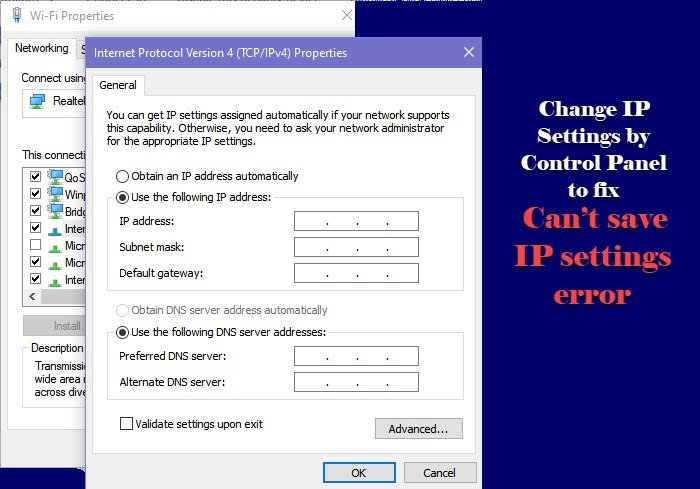
Если вы меняете настройки IP(IP Settings) с помощью настроек(Settings) (вышеупомянутым способом), вы можете столкнуться с ошибкой. Итак, давайте сделаем то же самое с помощью панели управления(do the same by Control Panel) и посмотрим, сохраняется ли проблема.
Вы можете выполнить указанные шаги, чтобы изменить настройки IP(IP Settings) с помощью панели управления(Control Panel) .
- Откройте панель управления (Control Panel ) из меню « Пуск».(Start Menu.)
- Убедитесь, что для параметра « Просмотр»(View by” ) установлено значение « Крупные значки».(Large icons.)
- Щелкните Network and Sharing Center > Change adapter settings.
- Щелкните правой кнопкой мыши подключение Ethernet и выберите « Свойства».(Properties.)
- Выберите Internet Protocol Version 4 (TCP/IPv4) и щелкните Свойства.(Properties.)
- Теперь выберите « Использовать следующий IP-адрес»,(Use the following IP address”, ) введите IP-адрес, маску подсети(Subnet Mask) , шлюз по умолчанию(Default Gateway) , DNS-сервер(DNS Server) и нажмите «ОК».
Таким образом, ваши настройки(Settings) IP будут изменены без ошибок.
Связанный(Related) : Невозможно изменить статический IP-адрес и DNS-сервер(Cannot change Static IP address & DNS server) .
2] Сбросить IP-адрес
Если описанный выше метод не увенчался успехом, попробуйте сбросить IP-адрес , прежде чем пытаться его изменить. Для этого мы будем использовать командную строку(Command Prompt) . Это очистит кэш IP, поскольку они могут вызвать эту ошибку.
Запустите командную строку (Command Prompt ) от имени администратора и выполните следующие команды.
ipconfig/release
ipconfig/renew
Ваш компьютер будет отключен от вашего Ethernet на мгновение, так что не паникуйте, так как это часть процесса.
Теперь повторите попытку изменить настройки IP(IP Settings) с помощью элемента управления(Control) (упомянутого выше) и посмотрите, устранена ли проблема.
Это решения, которые вам нужно использовать, если вы не можете вручную редактировать настройки IP в (IP Settings)Windows 10 .
Читать дальше: (Read next: )Windows обнаружила конфликт IP-адресов.
Related posts
Fix Ping Spikes в WiFi or Ethernet на Windows 11/10
Fix Network Printer error 0x00000bcb - не может подключиться к принтеру
Fix Slow access до network drive от Windows 10
Fix Gateway Authentication Failure error на AT & T U-Verse
Fix IPv6 Connectivity, No network access error на Windows 11/10
Как исправить речевые службы от Google, ожидающие ошибки сетевого подключения
Fix Facebook Messenger Waiting для Network Error
Исправление сети Wi-Fi, не отображаемой в Windows 10
Исправить ошибку «Windows не удается подключиться к этой сети»
Бесплатный Wireless Networking Tools для Windows 10
Как создать Wi-Fi Network Adapter Report на Windows 10
Исправить ошибку «Windows не удалось автоматически определить параметры прокси-сервера этой сети»
Исправить неопознанную сеть в Windows 10
Что Microsoft должна исправить в Office Online, чтобы улучшить его внедрение
Как просмотреть Wi-Fi Network Driver information на Windows 10
Исправить неопознанную сеть и отсутствие Интернета в Windows
Включить или отключить Wi-Fi и Ethernet adapter на Windows 11
Как Fix Steam Too Many Login Failures от Network Error
Исправление компьютеров, не отображающихся в сети в Windows 10
Что такое Tor Network и что это используется?
